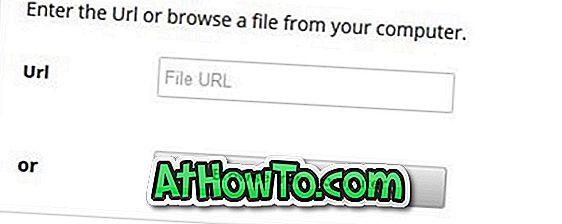Opplever du problemer med et av Microsoft Office 365-programmene? Vil du reparere Office 365 på Windows 10 uten å reinstallere? I denne veiledningen ser vi hvordan du trygt reparerer Office 365-installasjonen på Windows 10.
Helt siden Microsoft introduserte Office 365, kjøper et stort antall PC-brukere abonnementsbasert Office 365 i stedet for å gå for tradisjonelle Office-versjoner. En av fordelene ved Office 365 er at brukeren alltid får den nyeste versjonen av Microsoft Office.

Selv om Office 2010 og Office 2013 er kompatible med Windows 10, bruker de fleste brukere Office 365 og Office 2016 på Windows 10.
Reparer Office 365 installert på Windows 10
Det er et offisielt verktøy for Office 365-feilsøking tilgjengelig for vanlige Office 365-problemer, men det kan ikke løse alle Office 365-problemer og -feil.
Hvis du opplever problemer mens du åpner eller bruker et av Office 365-programmene, kan du enkelt fikse disse problemene ved å reparere Office 365-installasjonen på Windows 10. I denne veiledningen vil vi gå deg for å hjelpe deg med å reparere Office 365-installasjonen på Windows 10 .
Trinn 1: Åpne Start-menyen og klikk på Innstillinger- ikonet for å åpne Innstillinger-appen. Hvis Start-menyen ikke åpnes, bruk Windows-logoen + I hurtigtast for å åpne Innstillinger-appen.

Trinn 2: Klikk på System- ikonet, og klikk deretter på Apps og funksjoner for å vise alle installerte skrivebordsprogrammer, samt apper fra Store.

Trinn 3: Se etter Office 365- oppføringen, klikk på den for å avsløre Endre og avinstaller knapper, og klikk deretter Endre- knappen.

Trinn 4: Når du klikker på knappen Endre, vil du se brukerkonto-kontrollprompten der du må klikke Ja-knappen for å se følgende dialog med alternativer for hurtigreparasjon og nettverksreparasjon.
Som dialogboksen sier, reparerer hurtigreparasjon de fleste problemene og krever ikke en Internett-tilkobling. Online Repair-funksjonen løser alle problemer, men krever en Internett-tilkobling. Online Repair svarer til å installere Office 365 på nytt fordi det krever at du aktiverer din kopi av Office etter reparasjonsjobben. Vi anbefaler bare Online Reparasjon hvis et problem vedvarer, selv etter at du har prøvd Hurtigreparasjon.

Du kan også miste Office-tilpasningen og innstillingene dine hvis du velger Online Repair.
Hvis du klikker på hurtigreparasjonsalternativet, vil du se følgende bekreftelsesboks der du må klikke Reparer-knappen for å begynne å reparere Office 365-installasjonen din i Windows 10.



Og hvis du velger alternativet Alternativ reparasjon og klikker på Reparer-knappen, vil du se en bekreftelsesdialog der du må klikke Reparer-knappen for å begynne å laste ned og installere en fersk og nyeste versjon av Office 365 på PCen. Avhengig av internettforbindelseshastigheten din, kan tiden som trengs for å fullføre Online Repair, variere fra noen minutter til timer.



Når Online Repair er ferdig, vil du se at Office er installert nå melding.

Når du er ferdig, start et Office-program som Word, skriv inn e-postadressen din som du brukte til å kjøpe Office-abonnement for å aktivere kopien av Office 365 på Windows 10. Hvis du har en produktnøkkel, kan du skrive inn det samme ved å klikke på Skriv inn et produkt nøkkel i stedet lenke.

Så enkelt som det!
Ikke glem å sjekke ut din Office 365 abonnementsutløpsdato.